-

- Bruke Wi-Fi
- Endre innstillingene
-
Registrere tilgangspunkt ved bruk av WPS PIN
- Wi-Fi-egenskaper
- Bruksmiljø
- Forholdsregler ved bruk av Wi-Fi
- Bildeovervåking via direkte tilkobling (DIRECT MONITORING)
- Registrere stedsinformasjonen
- Bildeovervåking via et tilgangspunkt hjemme (INDOOR MONITORING)
- Bildeovervåking via Internettet (OUTDOOR MONITORING)
- Endre innstillingene
- Registrere tilgangspunkt ved bruk av Wi-Fi-beskyttet oppsett (WPS).
- Registrere tilgangspunkt ved bruk av WPS PIN
- Kontrollere MAC-adressen til dette kameraet
- Konfigurering av Wi-Fi Connection med LCD-skjermen lukket
- Initialisere Wi-Fi-innstillinger
- Bruke Smarttelefon-applikasjoner
- Feilsøking
- Wi-Fi-spesifikasjoner
Registrere tilgangspunkt ved bruk av WPS PIN
Trykk på “MENU”.
(Betjening på dette kameraet)
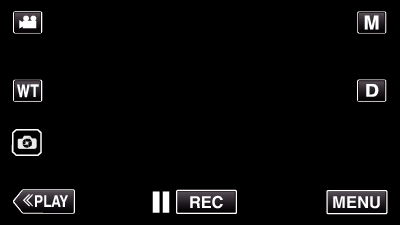
Hovedmenyen vises.
Trykk på “Wi-Fi” (  )-ikonet.
)-ikonet.
(Betjening på dette kameraet)
_UJDCILympypskr.png)
Trykk på “Wi-Fi SETTING”.
(Betjening på dette kameraet)
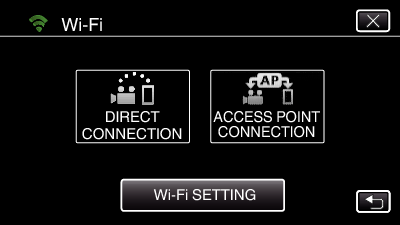
Trykk på “ACCESS POINTS”.
(Betjening på dette kameraet)
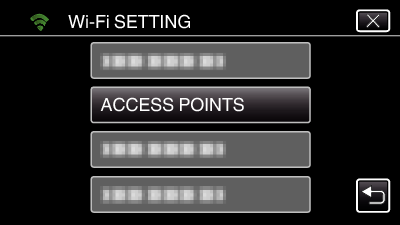
Trykk på “ADD”.
(Betjening på dette kameraet)
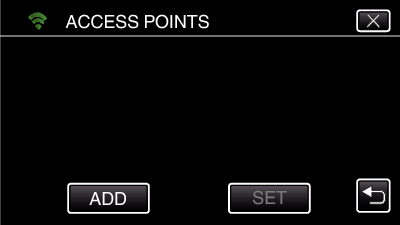
Trykk på “WPS PIN”.
(Betjening på dette kameraet)
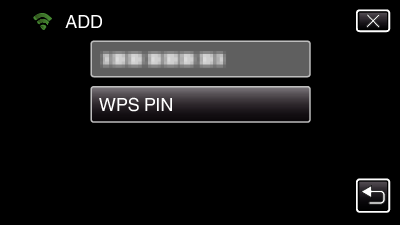
PIN-koden vises.
Skriv inn PIN-koden som vises på kameraet til tilgangspunktet (trådløs LAN-ruter).
For detaljer om hvordan du skriver inn PIN-koden, se i bruksanvisningen til det aktuelle apparatet.
Trykk på “START”.
(Betjening på dette kameraet)
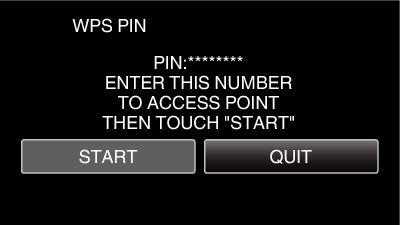
Trykk på “START” etter at du har skrevet inn PIN-koden til tilgangspunktet (den trådløse LAN-ruteren).
(Tilkobling kan ikke bli etablert dersom du trykker på “START” før du skriver inn koden.)
Etter at registreringen er fullført, trykker du på “OK” på kameraskjermen.
(Betjening på dette kameraet)
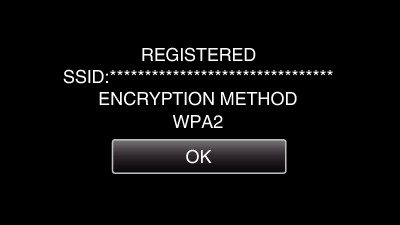
Velg tilgangspunktet, og trykk på “SET”.
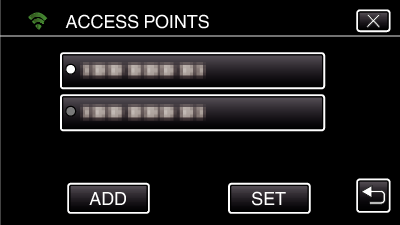
Hvis flere tilgangspunkter er registrert, trykk på tilgangspunktet som skal brukes og trykk deretter på “USE”.
For å slette tilgangspunktet som er registrert, trykker du på tilgangspunktet og trykker deretter på “DELETE”.
